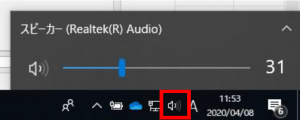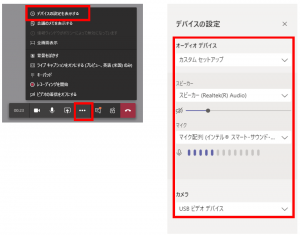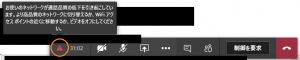現在私は従業員数もそこそこな企業の社内ITインフラ担当をやっているわけですが、テレワークの一環でMicrosoft TeamsのWeb会議(ビデオ会議)が普及し、それに伴い問い合わせが多く寄せられました。
というわけで私自身の備忘も兼ね、よく受けるTeamsのWeb会議の問い合わせを紹介します。
新しい問い合わせが増えたら追記していきますので、よろしくどうぞ^^
※以下の説明で「端末」と表現する単語が頻出しますが、「パソコン」や「スマートホン」等のことと思ってもらえばOKです。
目次
TeamsのWeb会議に関するトラブル
Web会議中に映像・音声の品質が低下する場合
自分、もしくは相手の端末のインターネットの低速化が原因の可能性があります。
TeamsのWeb会議は、[カメラのオフ][マイクのミュート]を設定することで通信データ量を大幅に削減でき、音声品質の安定化が期待できます。
特に多人数でのWeb会議時の効果は絶大です。
カメラとマイク機能は発言時など、必要な時だけONにするといった工夫をすることでネットワークの負荷も緩和されます。
はじめの挨拶だけカメラで顔合わせして「それじゃ、このあとは音声だけで会議しよう」と切り出せばOKですね!
音が出ない場合
スピーカーの音量がオフになっている可能性があります。
デスクトップ右下の音量アイコンをクリックし、調整してみましょう。
音声が不安定な場合
端末側のマイク、スピーカーに何らかの問題が生じていて、音声が聞き取りにくい場合があります。
主に故障などによる影響を想定していますが、この場合は外付けスピーカー、マイク、イヤホンをご利用ください。
ハウリングしてしまう場合
Web会議をしている端末同士が物理的に近くに存在すると、互いの端末から発される音を拾いあい、ハウリングが発生してしまいます。
(例えば、同じ会議室でみんな自分のPCで同じWeb会議に参加しようとするとハウリングします)
[イヤホンを使う]、[Web会議は端末1台で実施する]、[物理的に距離をとる]などの工夫でハウリングを回避できます。
Web会議中にノイズがひどい、音声が響く場合
自分または相手の端末のマイク側に問題があると思われます。
会議中はマイクをミュートにし、発言時にミュートを解除するといった工夫をしてみましょう。
音声や映像が認識しない場合
端末がオーディオデバイス、カメラを認識していることを確認します。
それぞれのデバイスが表示されず、認識していない場合は故障または何らかのトラブルで利用できない状態です。
1 Web会議中にメニューの[…]をクリックし[デバイスの設定を表示する]をクリックする
2 [デバイスの設定]が表示されるため、各項目が正しく認識しているかをチェックする
ぶつぶつ通信が切れる
大抵、接続しているインターネット環境に問題があります。
あるあるなのは、VPN接続をしていると環境によっては低速化の要因になったりするので注意しましょう。
また、ルーターが不調というケースもあるので、ルーターの再起動を試してみることで改善することもあります。
ポイント
回線が低速だったり、不安定だったりすると、メニューバーに上図のようなアイコンが表示されます。
何らかの要因で回線が遅くなったりすると「お使いのネットワークが通話品質の低下を引き起こしています。より高品質のネットワークに切り替えるか、WiFi アクセス ポイントの近くに移動するか、ビデオをオフにしてください。」と表示されます。
TeamsのWeb会議の仕様について
画面について
参加者の最大表示数
最大9人まで表示可能。それ以上のメンバーは画面下部に名前だけ表示されます。
喋ったり何らかのアクティビティがあると自動的に画面に表示されます。
画面共有について
制限事項
画面共有機能はアプリ版か、ブラウザであればChromium版Edgeで利用可能です。
ただしEdgeでの画面共有はシステムオーディオを配信することが出来ません。
例えば、iTunesを画面共有した場合アプリ版は画面と音が共有されますが、Edgeの場合は画面のみで音は共有することができません。
ひとまずご紹介できる内容はこれだけです。追ってどんどん追加していきますので少々おまちくださいね^^